在电子设计领域,有便于阅读的原理图,也有杂乱无章的原理图。差异最终归结为一个简单的问题——是否有人能够立即根据你的原理图理解你的电路并对其进行故障排除;还是阅读你的原理图只会导致更多的混乱?
如果你过去一直在设计糟糕的原理图,或者你只是不知道最佳的设计技巧,请不要担心。在这里,我们有10大技巧,将向你展示如何绘制专业的原理图设计。
专业提示 #1 –清楚地显示你的电线是如何连接的
你将依靠导线来定义原理图上符号之间的连接。在 Jupiter中,这些称为网络。不管你怎么称呼它们,都有几条准则需要牢记。
首先,每当有两根电线形成一个交点并共享一个器件连接时,该交点就需要有一个电气节点。这是每个原理图设计中的标准做法,某些工具(如Jupiter)将为你自动添加电气节点。
但是,没有电气节点的交叉导线不具备电气链接关系,仅仅是视觉上的交叉而已。
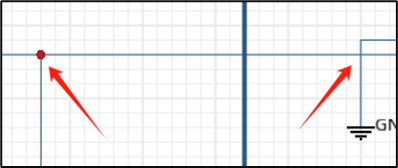
在为相交导线添加电气节点时,还建议避免使用 4路交叉点,因为这可能会在读取电路时增加混淆。
相反,选择一组共享交叉路口,如下图所示,其中每个交叉路口都有自己独特的连接。这样可以更容易地准确理解正确的连接并避免误解。
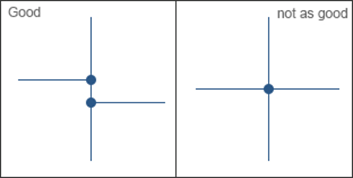
专业提示 #2 –在有意义的情况下完成网络连接
原理图的目标是使你的电路更具阅读性,或者将其交给其他工程师时尽可能容易理解,所以尽量减少任何不必要的网络连接。
当有多个Pin脚需要连接时,不要使用走线去连接,这样会使图纸变得杂乱无章,可以使用网络标号来代替走线,主从器件放置相同名字的网络标号则视为连接,这样做可以增强原理图的可读性,而不会增加任何不必要的混乱。
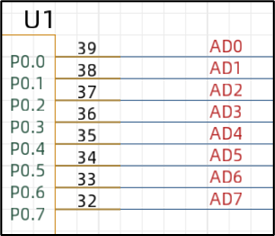
同样,我们还建议你的网络名尽可能简短且全部大写。将网络命名为“CLK”比将网络命名为“10 MHz clock to PIC”要简单得多。
专业提示 #3 –始终对同一设备使用相同的符号
如果这是你的一张原理图,那么你可能会惊讶地发现,有几种不同的方法可以绘制原理图符号。不同的地方对原理图符号的标准不一样
为了使原理图上的事物井井有条且保持一致,请使用相同的符号来表示同一器件。例如,在原理图上放置一个IEEE电阻器,而后又画一个IEC电阻器,只会导致混淆。
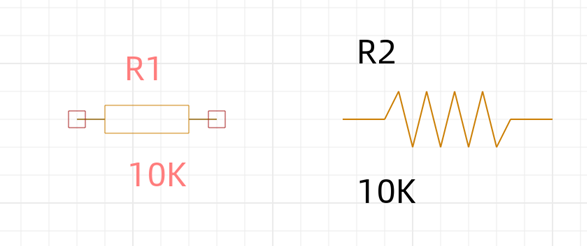
在绘制原理图之前,请花时间查看所有已知的器件符号,并在每个项目中一致地使用它们。
专业提示 #4 –确保每个零件都有一个唯一的指示符
这是提高原理图一致性和可读性的另一个技巧。
电路上的每个符号都需要有自己独特的指示符,以便每个部件都易于识别。例如,每个电阻器都应遵循 R1、R2、R3等一致的命名顺序。在Jupiter里提供了批量编辑功能。
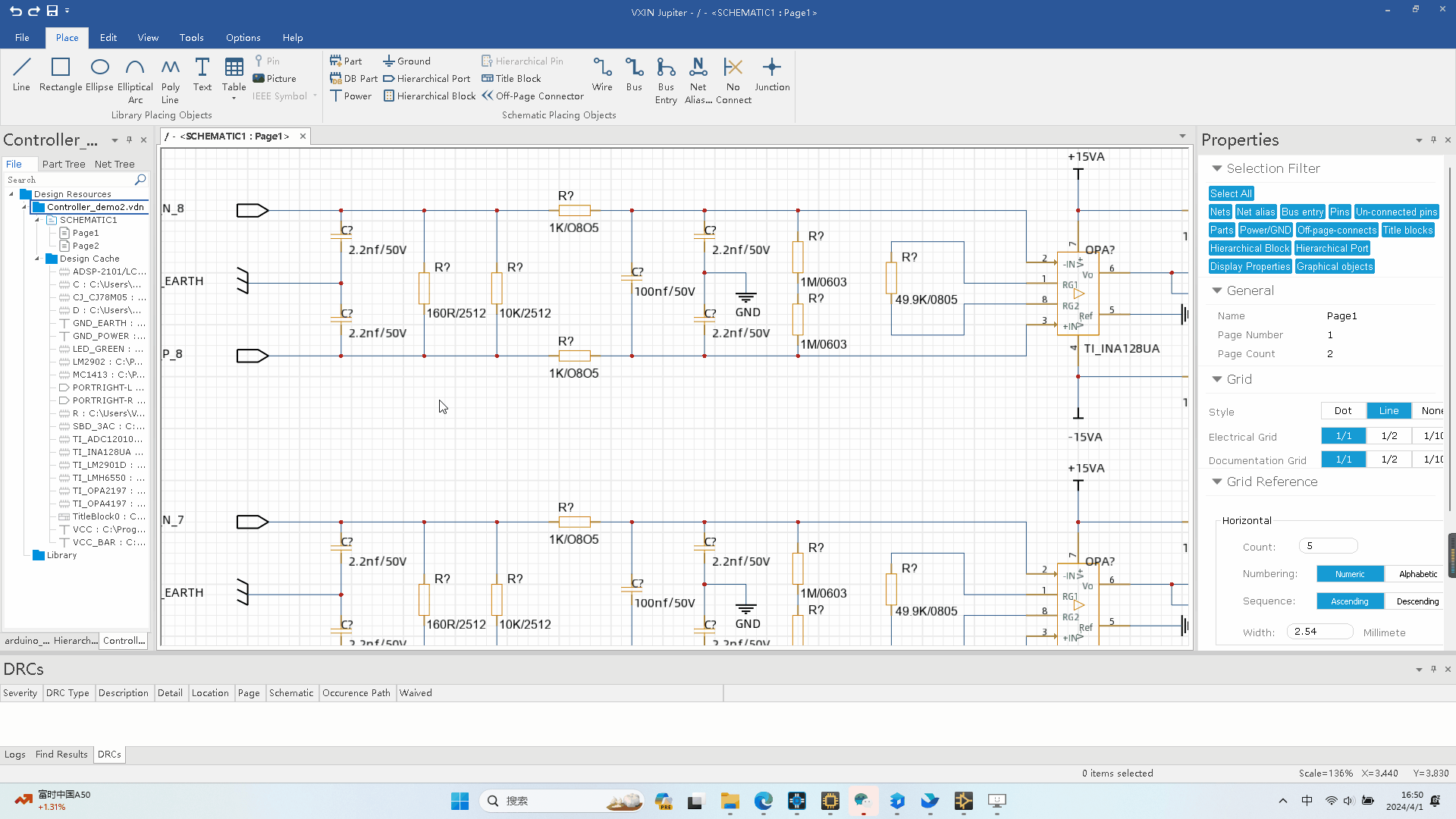
如果你使用的是现有 Jupiter库中的零件,例如 电阻、电容、电感零件,这些指示符已为你设置。但是,如果你打算制作自己的符号,则需要添加正确的指示符。请查看下面的指示符列表,以便在你未来的项目中参考:
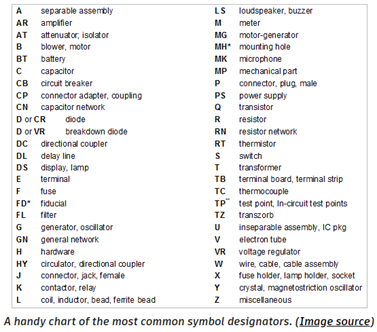
同样,如果你计划使用具有特定性能要求的组件,则还要考虑在符号上添加标签。例如,你可能需要为具有特定走线宽度要求、特殊屏蔽需求或阻抗的部件添加标签。
专业提示 #5 –保持文本放置一致
在提示 4的基础上,如果阅读具有符号名称、值和标签的不同水平和垂直方向的原理图,会感到很痛苦。例如看看下面的原理图,会不会使你赏心悦目许多。
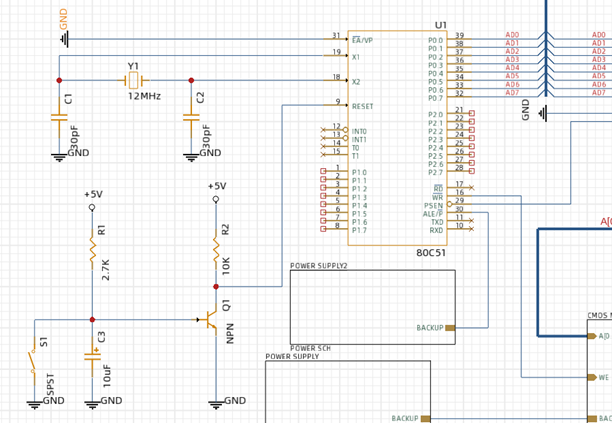
在原理图上放置符号时,无论元件的位置如何,都应花时间将所有名称和值定向到同一方向。这将使你的原理图更易于你的同行阅读和参考。
在 Jupiter中,此过程非常简单。有三个途径可操作,
1.选中右键rotate即可旋转。
2.菜单栏rotate。
3.快捷键R.快捷键空格 。
批量操作:Ctrl选中多个对象即可。
专业提示 #6 –保持原理图有逻辑地排列
在绘制原理图时,请务必牢记电路的逻辑流动方式。
对于大多数电气原理图,除了一些小的例外,信号输入将始终来自左侧,信号输出将始终在右侧。电源将从顶部和接地开始,或者负电压将进入底部。
绘制原理图时,确保符号的放置和网络的连接始终遵循此逻辑流程。这将使将来参考原理图变得更加容易,也将使其他工程师更容易阅读。
专业提示#7 –将原理图分成逻辑块
如果你正在设计一个具有多种功能且可以在逻辑上分层的复杂电路,
那么这样做:
按照功能或模块进行分层次、分层的组织方式。
这样一来,当主要功能区域在单独的板材上明确定义时,可以更轻松地检查和排除电路故障。
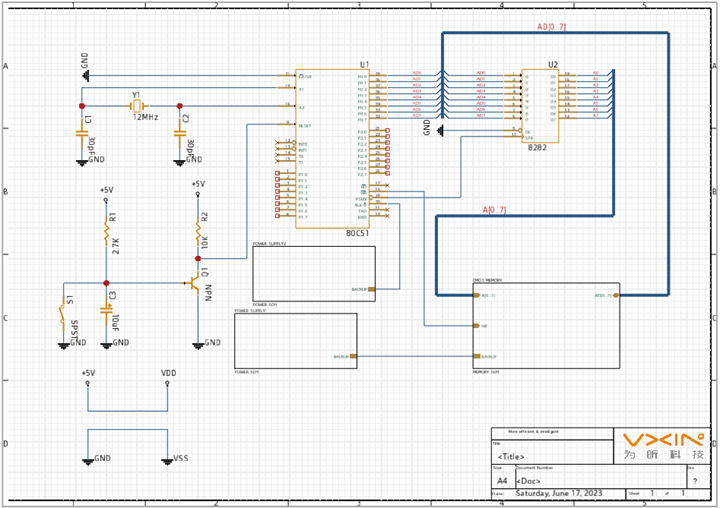
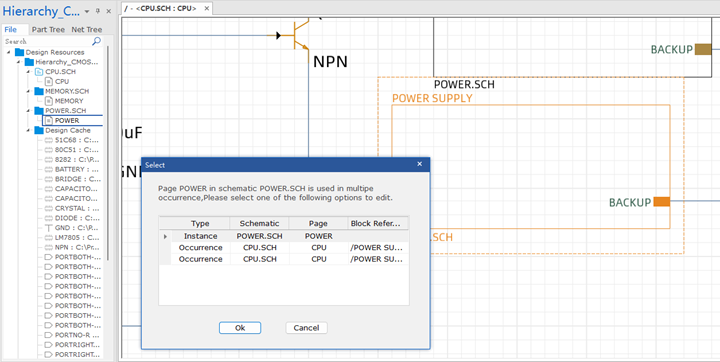
另外,不要害怕在原理图纸上留下空白。目标不是填满原理图的每一寸,而是保持电路在逻辑上的分层和组织,以便于阅读。
专业提示 #8 –设计你的原理图以实现轻松的可打印性
我们建议始终绘制可以在标准纸上轻松打印和查看的原理图。在美国,是 8.5英寸 x 11英寸,在欧洲,使用的 A4尺寸为 210毫米 x 297 毫米。目前国内使用的是欧洲的尺寸。
为什么要将原理图限制为此尺寸?因为大多数人只能使用具有标准页面大小的打印机。
由于此尺寸限制,我们还建议在需要时使用多个原理图图纸,以保证逻辑示意图易于查看,而无需平移。即使原理图没有打印出来,功能原理图块在 PDF中的多个工作表之间翻页也比手动平移一张大图纸更容易。
专业提示 #9 –将去耦电容器放在设备旁边
如果原理图纯粹是为了电器连接而制作的,不是关于放置的规则,只有一个例外,那么它就是用于去耦电容器。当你需要平滑来自集成电路等敏感元件的电源信号时,这些元件至关重要。在原理图上放置去耦电容时,将其定位在靠近物理PCB布局上将要放置的元件的位置。这将帮助layout工程师快速了解一组电容器的意图。
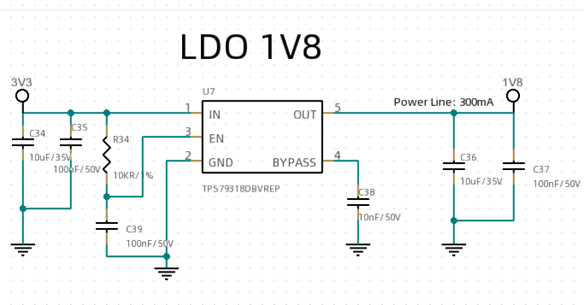
专业提示 #10 –记住你的标题栏
最后最重要的一点是,
请记住始终在原理图的每一页上都包含一个标题栏!这是一个简单的工具,可以帮助跟踪多个原理图,知道谁设计了它们,并知道你正在查看哪个版本的设计。添加标题栏时,请将其放在工作表的右下角,并包含以下信息:
1.线路名称、你的姓名和创建日期
2.原理图图纸编号(如果有1页以上)
3.此外,请考虑添加修订号,以便于区分版本
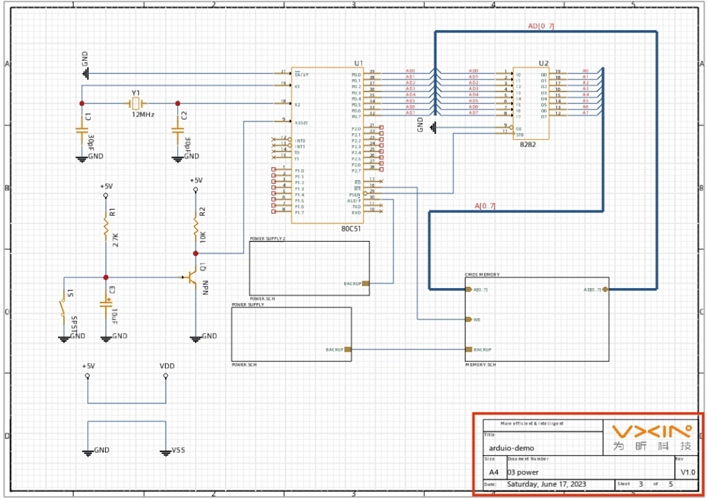
像专业人士一样设计
在这里,十大技巧可以帮助你像专业人士一样绘制原理图设计!
在原理图方面,你的目标始终是专注于清晰度。
你的原理图是否足够容易被其他工程师一目了然地理解?
更重要的是,如果你在一年后再次拿起你的原理图,你是否能够阅读和解释你所画的东西?
原理图是每个电子设计的基础,花时间尽可能高效地清晰地传达信息是有意义的。可以帮助到接收到你的原理图的另一位工程师进行PCB布局,并且还有助于在后期生产中对电路进行故障排除。那你还在等什么?走出去,像专业人士一样开始绘制原理图!你的工程师同事会很感激你。
准备好使用我们的 10大技巧绘制你的下一个原理图了吗?
-
pcb
+关注
关注
4319文章
23081浏览量
397531 -
电线
+关注
关注
6文章
722浏览量
26774 -
PCB设计工具
+关注
关注
0文章
10浏览量
6929 -
PCB原理图
+关注
关注
0文章
18浏览量
5217
发布评论请先 登录
相关推荐
OrCAD原理图的绘制
PROTEL电路原理图绘制教程免费下载
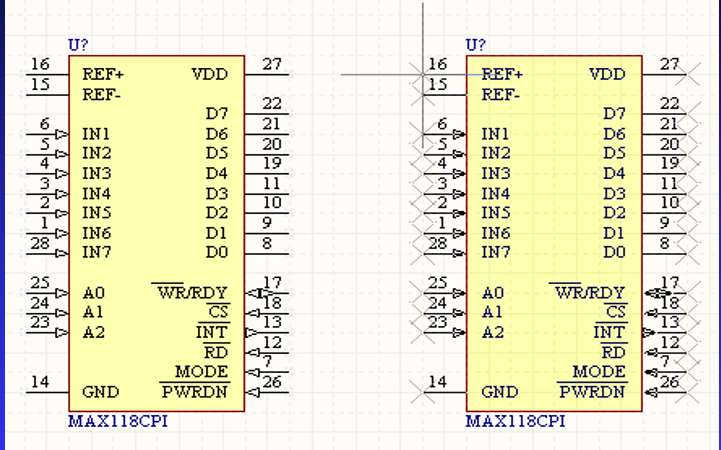
ORCAD绘制原理图的技巧课件免费下载
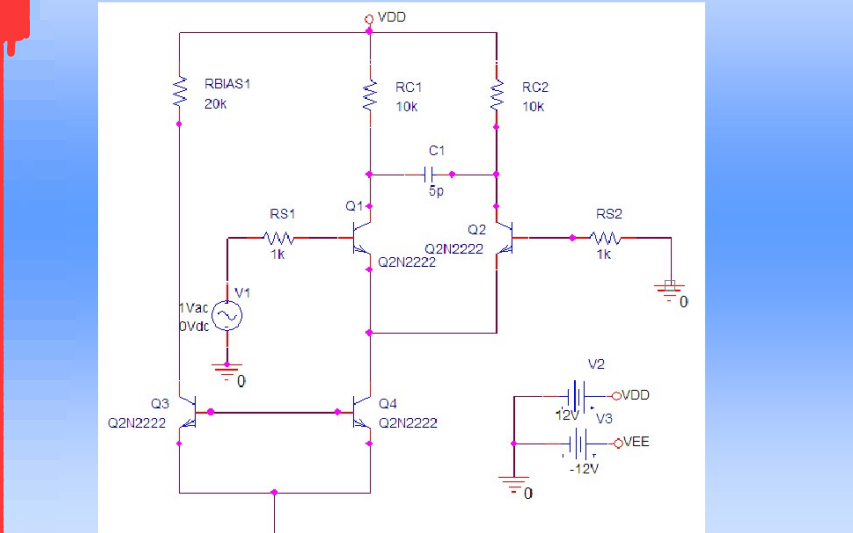
Altium Designer绘制stm32的电路原理图





 专业原理图绘制的10大技巧
专业原理图绘制的10大技巧
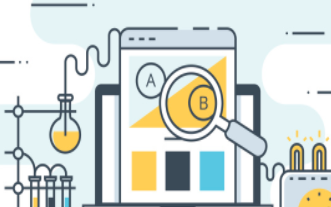










评论